Mündəricat
Təlimat Excel-də panelləri dondurmağın sürətli yollarını nümayiş etdirir. Başlıq sətirini və/və ya birinci sütunu necə tez kilidləməyi öyrənəcəksiniz. Siz həmçinin aşağı və ya sağa sürüşdürdüyünüz zaman Excel-in həmişə müəyyən sətirləri və/və ya sütunları göstərməsi üçün bir anda bir neçə panelin necə dondurulacağını görəcəksiniz. Bu məsləhətlər Excel 365, 2021, 2019, 2016, 2013, 2010 və 2007-nin bütün müasir versiyalarında işləyir.
Yəqin bildiyiniz kimi, Excel-in cari versiyaları bir milyondan çox sətirdən istifadə etməyə imkan verir və vərəq başına 16.000-dən çox sütun. Demək olar ki, heç kim onlardan limitə qədər istifadə etməyəcək, lakin iş vərəqiniz onlarla və ya yüzlərlə cərgədən ibarətdirsə, aşağı qeydlərə baxmaq üçün aşağı sürüşdürdükdə yuxarı sətirdəki sütun başlıqları yox olur. Yaxşı xəbər ondan ibarətdir ki, siz Excel-də panelləri dondurmaqla bu narahatlığı asanlıqla aradan qaldıra bilərsiniz.
Microsoft Excel termini ilə panelləri dondurmaq sürüşdürərkən həmişə cədvəlin yuxarısında müəyyən sətirləri və/və ya sütunları göstərmək deməkdir. Aşağıda siz Excel üçün hər hansı bir versiyada işləyən təfərrüatlı addımları tapa bilərsiniz.
Excel-də sətirləri necə dondurmaq olar
Adətən, siz kilitləmək istərdiniz. vərəqi aşağı çevirdiyiniz zaman sütun başlıqlarını görmək üçün birinci cərgə . Lakin bəzən cədvəlinizdə bir neçə üst sətirdə mühüm məlumatlar ola bilər və siz onların hamısını dondurmaq istəyə bilərsiniz. Aşağıda hər iki ssenari üçün addımlar tapa bilərsiniz.
Excel-də yuxarı cərgəni (başlıq sətirini) necə dondurmaq olar
Həmişəbaşlıq cərgəsini göstərin, sadəcə Görünüş nişanına keçin və Bölmələri Dondur > Üst sıranı Dondur üzərinə klikləyin. Bəli, bu qədər sadədir : )
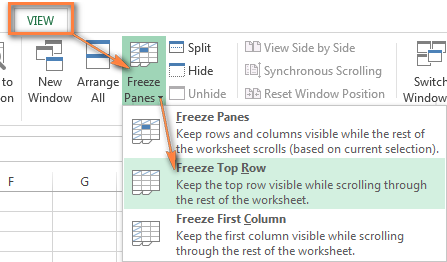
Microsoft Excel sizə dondurulmuş cərgəni onun altından bir az qalın və tünd haşiyə ilə müəyyən etmək üçün vizual ipucu verir:
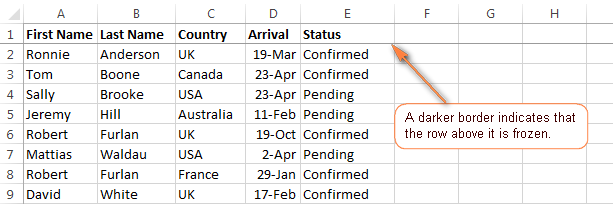
Məsləhətlər:
- Əgər siz diapazonlarla deyil, Excel cədvəlləri ilə işləyirsinizsə, həqiqətən birinci sıranı kilidləməyə ehtiyac yoxdur, çünki Cədvəldə neçə cərgə aşağı sürüşsəniz də, cədvəl başlığı həmişə yuxarıda sabit qalır.
- Cədvəlinizi çap etmək niyyətindəsinizsə və hər səhifədə başlıq sətirlərini təkrarlamaq istəyirsinizsə, bunu tapa bilərsiniz. təlimat faydalı - Excel-in sətir və sütun başlıqlarını necə çap etmək olar.
Birdən çox Excel sətirini necə kilidləmək olar
Cədvəlinizdə bir neçə sətiri dondurmaq istəyirsiniz? Problem yoxdur, həmişə yuxarı cərgədən başlamaq şərti ilə istədiyiniz qədər cərgəni bağlaya bilərsiniz.
- dondurmaq istədiyiniz son cərgənin altındakı sətri seçməklə başlayın .
Məsələn, əgər üst iki cərgəni kilidləmək istəyirsinizsə, siçan kursorunu A3 xanasına qoyun və ya bütün sətir 3-ü seçin.
- Görünüş bölməsinə keçin. tab və klikləyin Pançaları Dondur > Panelləri Dondurun .
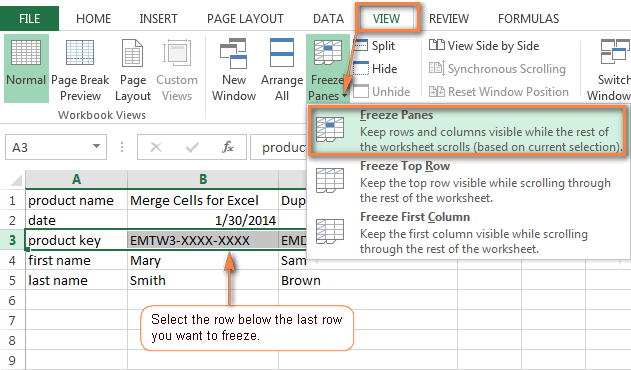
Nəticə aşağıdakı skrinşotda gördüyünüz kimi olacaq - Excel iş vərəqinizdəki ilk 2 cərgə dondurulacaq və həmişə görünür.

Qeyd. İstədiyiniz sətirlərdən bəziləri varsadondurma tətbiq etdiyiniz zaman kilidləmək mümkün deyil, onlar daha sonra görünməyəcək və siz həmin cərgələrə keçə bilməyəcəksiniz. Excel-də donmuş gizli cərgələrin qarşısını necə alacağınıza baxın.
Excel-də sütunları necə dondurmaq olar
Siz Excel-də sütunları sətirləri kilidlədiyiniz kimi kilidləyirsiniz. Və yenə də, siz yalnız birinci sütunu və ya bir neçə sütunu dondurmağı seçə bilərsiniz.
İş vərəqində birinci sütunu kilidləyin
Birinci sütunu dondurmaq Görünüş > Panelləri Dondur > Birinci Sütunu Dondur .
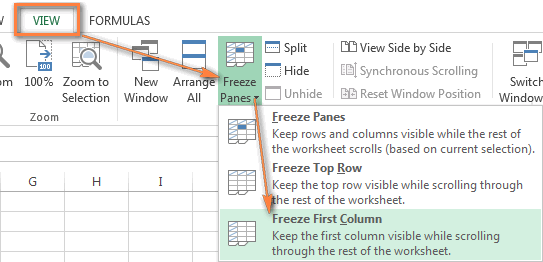
A sütununun sağında bir az daha tünd və qalın haşiyə o deməkdir ki, cədvəldə ən solda olan sütun dondurulub.
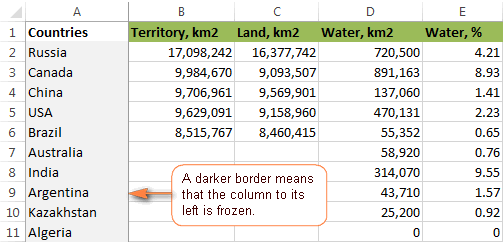
Excel-də birdən çox sütunu necə dondurmaq olar
Bir vərəqdə birdən çox sütunu kilidləmək istəyirsinizsə, bu şəkildə davam edin:
- Donddurmaq istədiyiniz sonuncu sütunun sağındakı sütunu seçin. Məsələn, ilk 3 sütunu (A - C) dondurmaq istəyirsinizsə, bütün D sütununu və ya D1 xanasını seçin.
Yadda saxlayın ki, dondurulmuş sütunlar həmişə ən sol sütundan (A) başlayacaq, vərəqin ortasında bir neçə sütunu kilidləmək mümkün deyil.
- İndi isə aşağıdakılara əməl edin. artıq tanış olan yol, yəni Görünüş nişanı > Panelləri dondur > və yenidən Panelləri dondur .
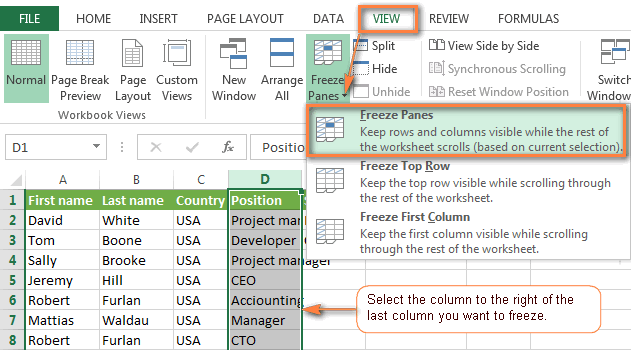
Qeyd. Lütfən, kilidləmək istədiyiniz bütün sütunların donma anında göründüyünə əmin olun. Sütunlardan bəziləri varsaOnları sonra görməyəcəksiniz. Ətraflı məlumat üçün Excel-də gizli sütunların qarşısını almaq üçün baxın.
Excel-də çoxlu panelləri necə dondurmaq olar (sətirlər və sütunlar)
Birdən çox sətir və sütunu kilidləmək istəyirsiniz? Problem yoxdur, siz bunu da edə bilərsiniz, bir şərtlə ki, həmişə yuxarı cərgə və birinci sütundan başlayasınız.
Eyni anda bir neçə sətir və sütunu kilidləmək üçün sonuncu cərgənin altında və sağda xana seçin. dondurmaq istədiyiniz sonuncu sütunun.
Məsələn, yuxarı sətri və birinci sütunu dondurmaq üçün B2 xanasını seçin, Görünüş nişanına keçin və klikləyin Bölmələri Dondur altında Polşaları Dondur :
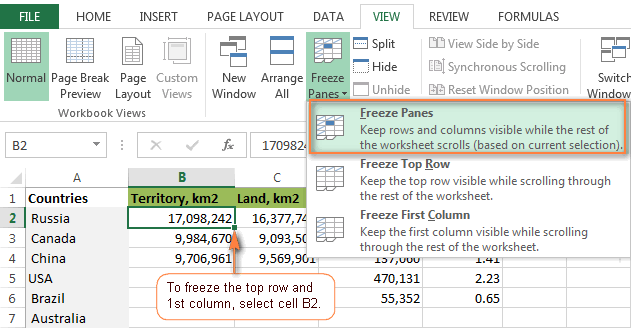
Eyni şəkildə, istədiyiniz qədər Excel panellərini dondura bilərsiniz. Məsələn, ilk 2 sətir və 2 sütunu kilidləmək üçün siz C3 xanasını seçirsiniz; 3 sətir və 3 sütunu düzəltmək üçün D4 xanasını seçin və s. Təbii ki, kilidlənmiş sətir və sütunların sayı mütləq eyni olmamalıdır. Məsələn, 2 sətir və 3 sütunu dondurmaq üçün siz... hansı xananı seçirsiniz? Sağ, D3 : )
Excel-də panelləri necə açmaq olar
Bölmələri açmaq üçün aşağıdakıları edin: Görünüş nişanına, Pəncərə qrupuna daxil edin və Pəncərələri dondur > Pançaları Dondurun klikləyin.
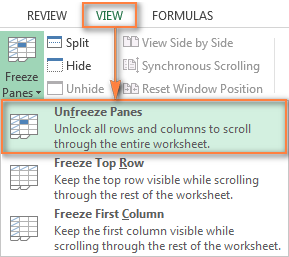
Excel Panelləri Dondurma məsləhətləri
As indicə gördünüz, Excel-də panelləri dondurmaq yerinə yetirilməsi ən asan işlərdən biridir. Bununla belə, Microsoft-da tez-tez olduğu kimi, daha çox şey varkapotun altında. Aşağıdakılar xəbərdarlıq, artefakt və məsləhətdir.
Diqqət: Excel panellərini dondurarkən gizli sətirlərin/sütunların qarşısını alın
Cədvəldə bir neçə sətir və ya sütunu kilidləyərkən, siz bunu edə bilərsiniz. onların bəzilərini səhvən gizlədin və nəticədə siz sonradan həmin gizli panelləri görməyəcəksiniz. Bunun qarşısını almaq üçün, kilidləmək istədiyiniz bütün sətirlərin və/yaxud sütunların donma anında görmə qabiliyyətinə malik olduğundan əmin olun.
Məsələn, siz ilk üç sıranı dondurmaq istəyirsiniz, lakin 1-ci sıra hazırdadır. aşağıdakı ekran görüntüsündə göstərildiyi kimi görünməzdir. Nəticədə, 1-ci sətir daha sonra görünməyəcək və siz ona doğru hərəkət edə bilməyəcəksiniz. Baxmayaraq ki, siz hələ də ox düymələrindən istifadə edərək gizli dondurulmuş cərgədəki xanalara daxil ola biləcəksiniz.

Artifakt: Excel gözlədiyinizdən tamamilə fərqli panelləri dondura bilər
Mənə inanmırsan? Sonra A1 xanasını və ya yuxarı görünən cərgəni və ya ən solda görünən sütunu seçməyə cəhd edin, Bölmələri Dondur üzərinə klikləyin və nə baş verdiyinə baxın.
Məsələn, ilk 3 sıra görünməmiş halda (gizli deyil, sürüşdürmənin yuxarısında) 4-cü cərgəni seçsəniz və Bölmələri Dondur düyməsini klikləsəniz, nə gözləyirsiniz? Ən aydındır ki, 1-3-cü sətirlər dondurulacaq? Xeyr! Microsoft Excel fərqli düşünür və aşağıdakı ekran görüntüsü bir çox mümkün nəticələrdən birini göstərir:
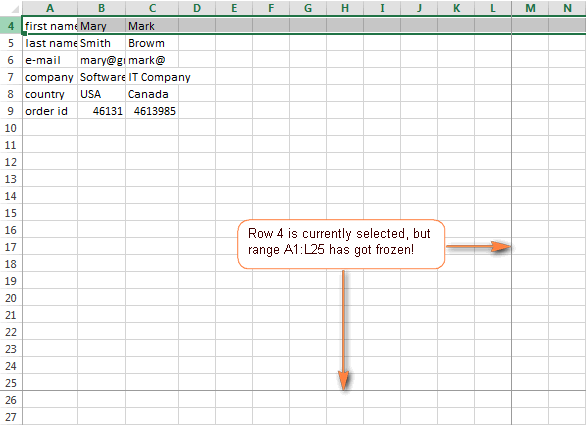
Beləliklə, yadda saxlayın ki, kilidləyəcəyiniz panellər,həm sətirlər, həm də sütunlar həmişə göz önündə olmalıdır.
İpucu: Dondurma panelləri xəttini necə kamuflyaj etmək olar
Microsoft Excel-in kilidlənmiş altından çəkdiyi qaranlıq dondurma panelləri xəttini xüsusilə sevmirsinizsə sətirlərdə və kilidlənmiş sütunların sağında, siz onu formaların və bir az yaradıcılığın köməyi ilə maskalamağa cəhd edə bilərsiniz : )

Və bunların hamısı bu gündür, təşəkkürlər oxu!

